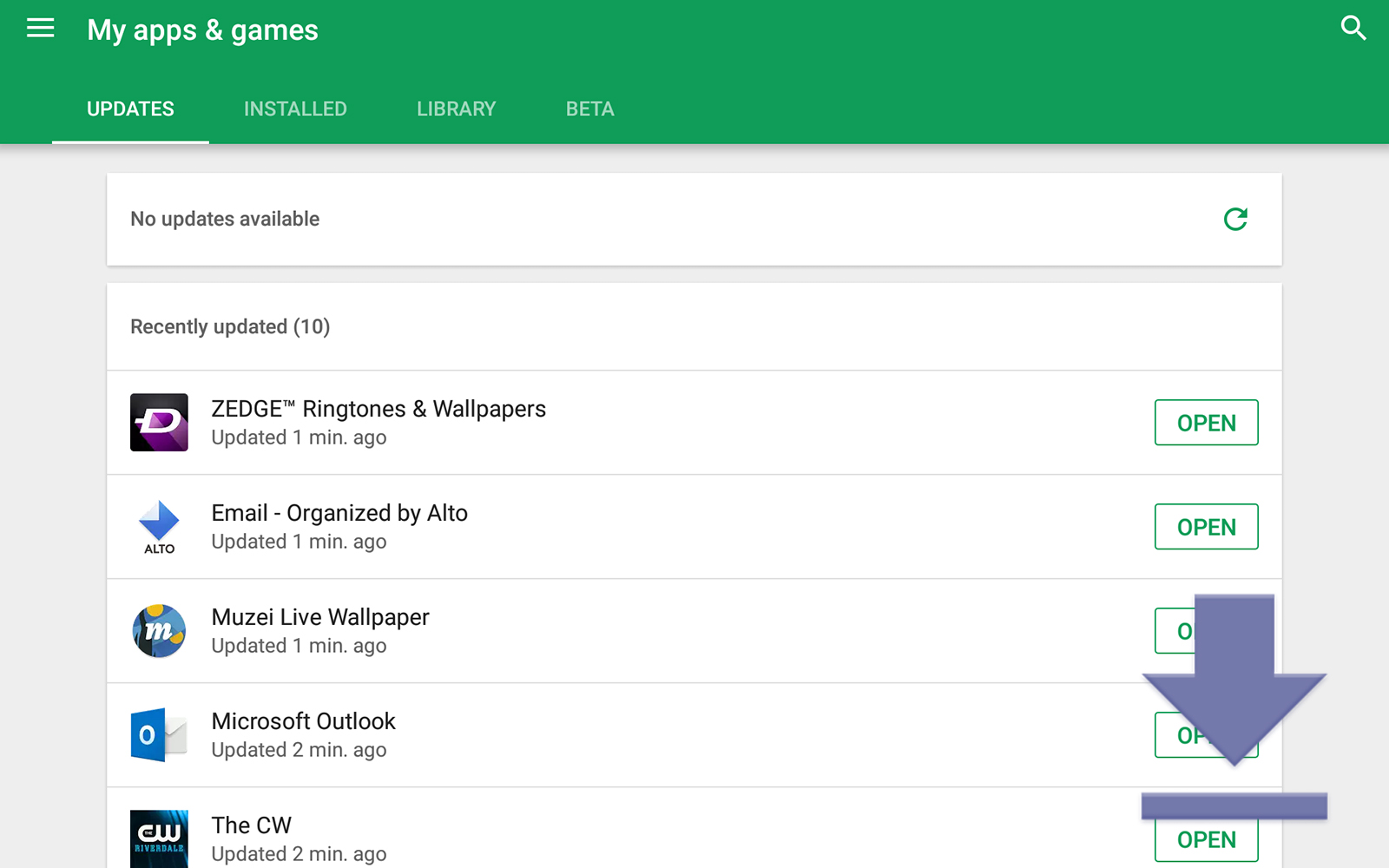如果您是Android的新手,起初一切似乎都有些令人不知所措。 无论您是智能手机的新手还是从iOS或Windows 10 Mobile迁移过来的人,对于不习惯Google复杂的移动操作系统的任何人,Android都有一个学习曲线。 幸运的是,一旦掌握了Android,即使是最复杂的任务也很容易学习。 今天,我们将研究如何在Android上更新已安装的应用程序。 确保您的应用程序得到定期更新,将有助于防止崩溃,漏洞和安全漏洞,使您的设备快速,流畅地运行。 应用程序还会定期添加新功能,这使得在Android上更新应用程序库变得轻而易举。 您的某些系统应用(例如电话拨号程序或Google套件)也可以通过Play商店进行更新,就像您自己安装的应用一样。 此外,Android甚至可以为您自动更新您的应用程序,从而使整个更新系统变得无缝。 让我们看看如何在我们的Android更新应用指南中完成所有操作。
另请参阅我们的文章“如何在Android上安装APK”

开设Play商店
Google Play商店相当于iOS上的App Store。 您可以在其中将所有应用程序,电影,音乐和书籍下载到设备上。 在过去的几年中,它经历了许多更改,每个版本都使商店的管理和浏览更加容易。 如果您没有大量使用Play商店,则可能不知道如何打开它。 通常,新的Android设备在设备的主屏幕上会为Play商店提供一个图标,但您可能还需要打开应用程序抽屉才能找到该图标。 在平板电脑上,该图标位于设备的底座中。 只需点击图标,Play商店就会打开到首页。
查看您的应用程序更新
Android上的大多数应用程序都使用滑动菜单来浏览应用程序,我们将打开此菜单以在平台上查看您的个人应用程序。 要查看此菜单,请从屏幕左侧向右滑动手指,或点击显示器左上角的三行图标。 这将打开菜单,为您提供多种选择。

选择“我的应用和游戏”,这应该是顶部的第二个菜单选项。 这将带您进入标题为“我的应用和游戏”的页面,其中包含多个选项,包括“更新”,“已安装”,“库”以及(如果适用)Beta。 进入此菜单后,应该已经选择了“更新”选项卡,将显示具有更新等待安装的应用程序。 “已安装”选项卡将显示设备上每个已安装的应用程序。 “库”选项卡将显示您的库中尚未在当前设备上安装但过去已安装的所有应用程序。 最后,如果有Beta,它将显示您当时正在使用的所有Beta应用。 如果您使用的是新的Android设备,则可能未使用任何Beta版应用程序。

就我们的目的而言,我们将坚持使用“更新”标签,尽管最好了解其他标签的作用。 Play商店会列出您设备的所有可用更新。 您会注意到,每个应用程序旁边都有一个按钮,可以进行单个更新。 页面顶部还有一个按钮,上面写着“全部更新”。通常,这是您要用来更新应用程序的按钮。 按下按钮将开始更新过程,每个更新都将下载并在列表中一一安装。 应用程序更新后,页面将为您显示“最近更新”的应用程序列表。

如果要查看每个应用程序更新中的更改,可以通过触摸并阅读应用程序列表顶部的“新功能?”列表来选择一个应用程序。

自动更新应用
大多数用户可能会选择允许设备自动更新应用程序,而不必手动进行。 幸运的是,如果尚未启用它,真的很容易。 只需打开与以前相同的滑动菜单,然后选择列表底部附近的设置即可。 这里有很多有用的设置,但是现在,我们将研究如何确保选择了自动更新应用程序的选项。 幸运的是,我们不必花太多时间在设置中即可找到它。 菜单顶部“常规”下的第一个选项是“自动更新应用程序”。按此图标可以查看弹出窗口。 您需要确保选中“随时自动更新应用”。 Google Play警告可能会收取数据费用,但我发现该应用非常适合等待您使用Wi-Fi进行更新。 如果您使用移动数据时确实发生过更新,则可以通过查看我们之前查看的相同更新显示来停止更新。

允许应用自动更新后,通常会看到应用更新每天或每两天发布一次。 如果您希望完全控制何时更新什么应用程序,可以禁用此设置(如果已启用,则将其禁用)。 最后,您还可以通过访问应用程序的Play商店列表并点击右上角的三点菜单,然后选择或取消选择“自动更新应用程序”,来按应用程序关闭或启用自动更新。 ”

***
Google和Google Play使得快速更新应用程序变得非常容易。 自动更新应用程序也是保持系统最新状态的好方法,而不必担心手动管理您的库。 自Android Market诞生以来,Play商店已经走了很长一段路,而且管理您的应用程序库从未如此简单。